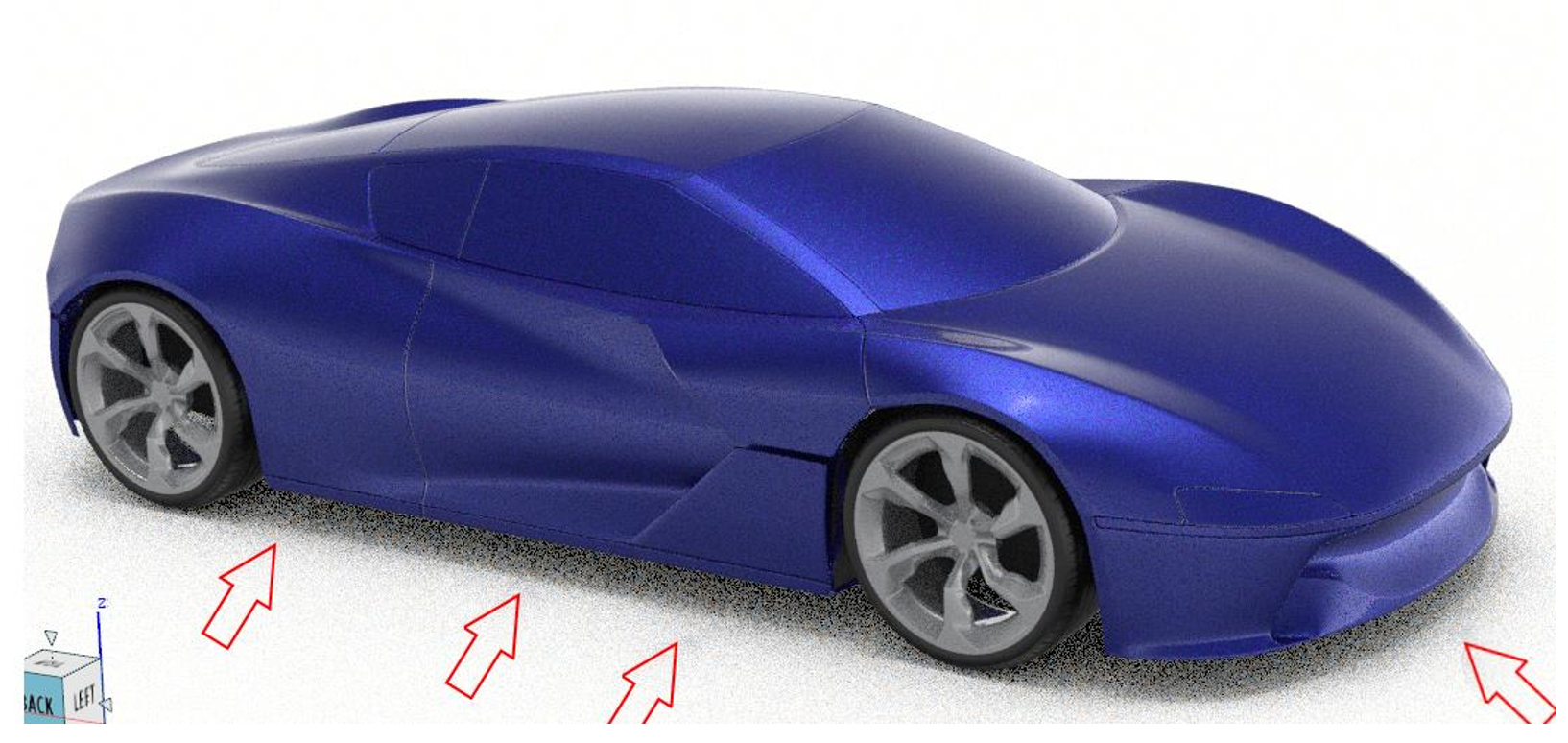定义渲染设置
定义渲染设置,包括降噪器、跟踪深度、最大样本和环境光遮蔽。
-
在渲染选项卡上,选择编辑器工具。
提示: 要查找并打开工具,按 Ctrl+F。更多信息,请见查找和搜索工具。此时会弹出渲染编辑器。
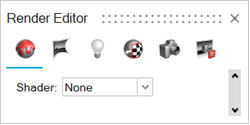
-
选择渲染设置选项卡。
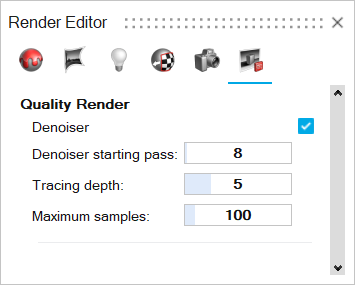
-
您有以下选项:
表 1. 质量渲染 选项 说明 降噪器 减少最终渲染图像中的噪点/晶粒数量。 如红色箭头所示,汽车底部周围有噪点/晶粒。 在应用降噪器后,噪点/晶粒已被清除。 降噪器启动通过 定义通过次数,然后降噪器开始工作。 跟踪深度 定义光线的最大反弹次数(漫反射、反射等)。
增加该值可获得更准确的可视化效果,减少该值可缩短渲染时间。
最大样本 控制每个像素将被计算和细化的最大次数,以进一步提高精度。每增加一个样本,就能进一步消除噪点/晶粒。使用较高的值可获得更平滑、更干净的渲染效果。 降噪器共享内存 (AMD) 启用后,降噪器将使用 GPU 中的共享内存,以便与应用程序共享数据。这种方法可以避免在 CPU 内存中传输数据,从而提高性能。 表 2. 性能渲染 选项 说明 环境光遮蔽 从以下选项中选择: - 无:关闭环境光遮蔽。
- 近似:打开环境光遮蔽可使效果近似于全局照明。环境光遮蔽通过识别被附近物体遮挡(阻挡)环境照明的像素并降低其亮度来实现照明效果。
环境光遮蔽关闭 
环境光遮蔽打开;注意阴影的不同。 
强度 控制遮挡区域的暗度。要生成对比度更高的深色环境光遮蔽阴影,请输入更大的值。要生成更柔和的环境光遮蔽阴影,请输入更小的值。 半径 半径越大,远处的几何体对遮蔽效果的影响就越大。使用较低的值可以加快渲染速度。